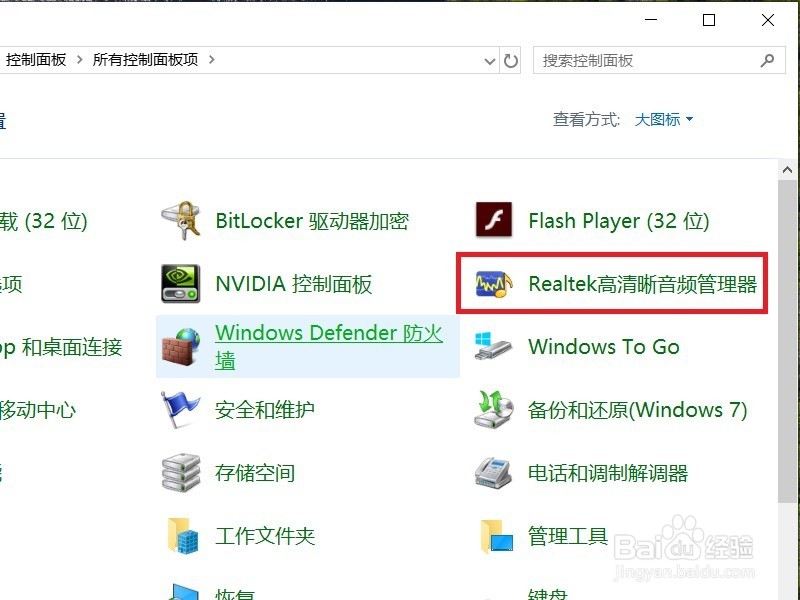1、以使用360安全卫士软件为例,打开360安全卫士软件主页面,点击顶部“系统修复”菜单。
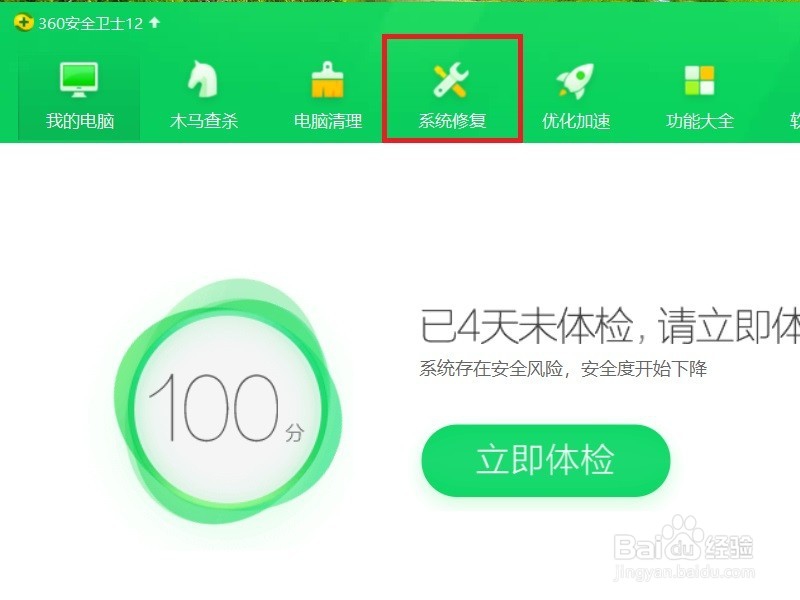
2、接下来,在打开的系统修复页面右侧,点击“单项修复”菜单,并选择“驱动修复”功能。

3、接下来,软件将自动扫描系统硬件是否存在缺失的渊憨匚膺驱动程序,并给出扫描结果,扫描结束之后,可以看到系统中缺少了Realtek高清晰音频管理器驱动程序软件。

4、接下来,在扫描完成的结果页面中,点击“一键修复”菜单按钮。
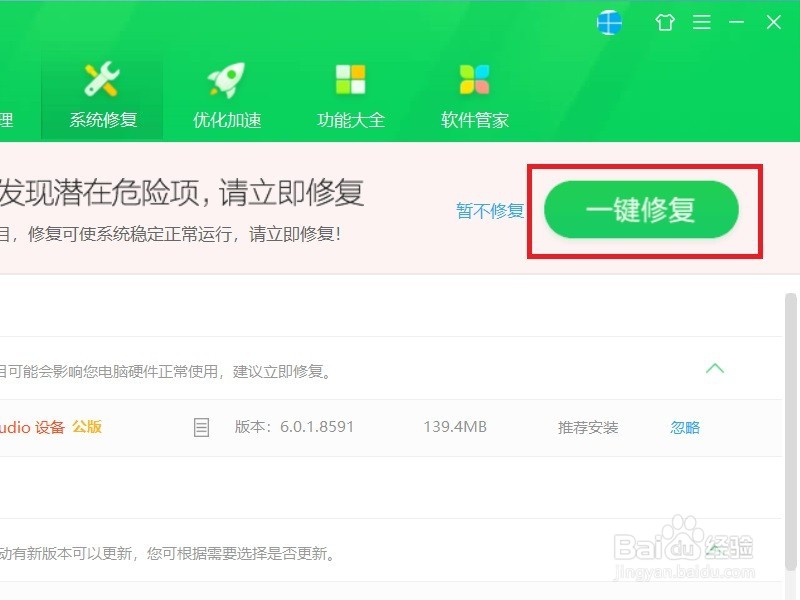
5、接下来,360安全卫士会自动从网上下载与该声卡硬件匹配的驱动程序安装包,软件界面中会显示下载进度。

6、安装包文件下载完毕之后,360安全卫士会自动执行驱动程序的安装操作,在软件界面中,可以看到对应的信息提示。
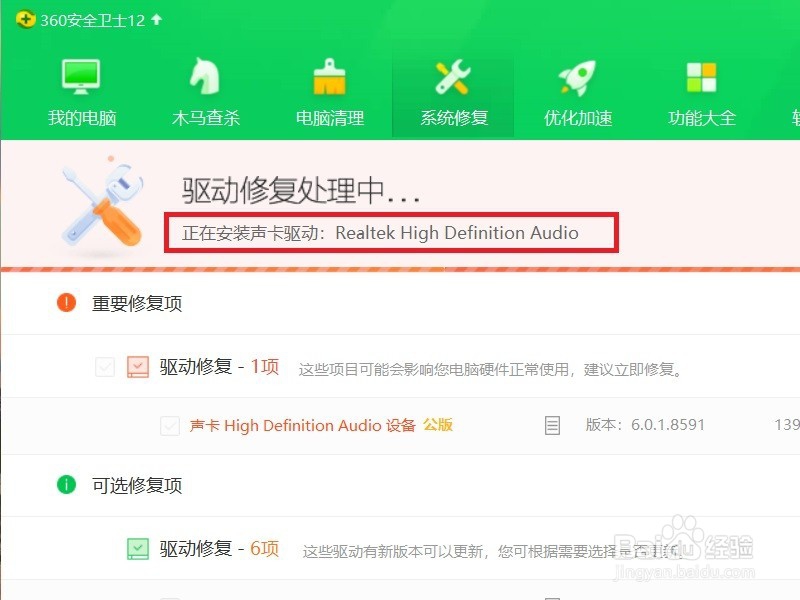
7、声卡驱动程序安装完成之后,360安全卫士界面会显示已经完成修复了。

8、接下来,对桌面上的计算机图标击右键,选择“属性”菜单选项。
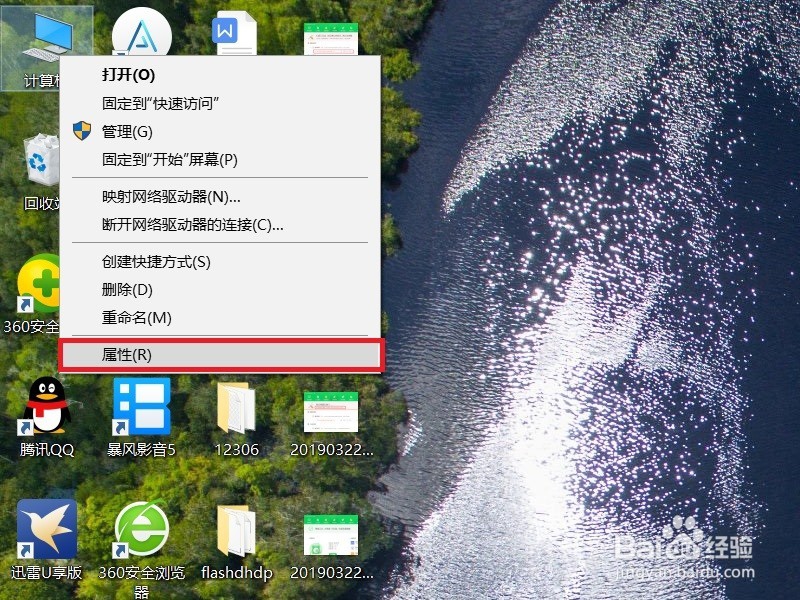
9、打开计算机属性页面之后,点击页面左上角“控制面板主页”链接,进入控制面板主页面。

10、最后,即可在打开的控制面板页面中,看到Realtek高清晰音频管理器图标,即意味着声卡驱动程序已经安装完毕了。